ai制作渐变线条效果的字体海报的详细方法
 发布于2025-01-26 阅读(0)
发布于2025-01-26 阅读(0)
扫一扫,手机访问
1、文字T工具,输入文字内容。
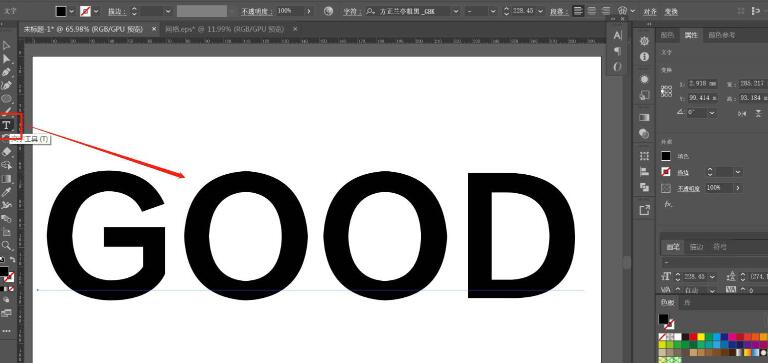
2、将文字改为描边文字,快捷键Ctrl+Shift+O,打散文字。
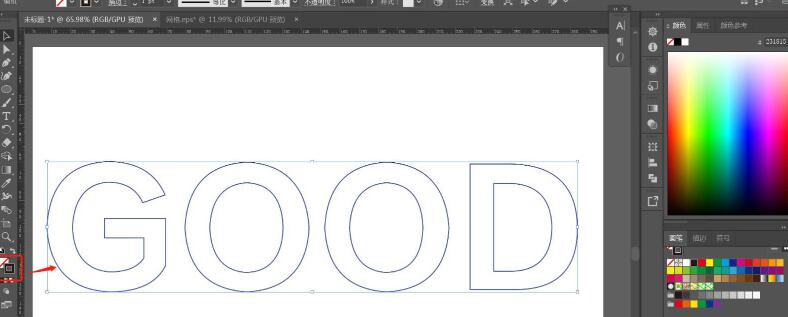
3、切换为节点工具,选择图中位置的封口直线,Del键删除。
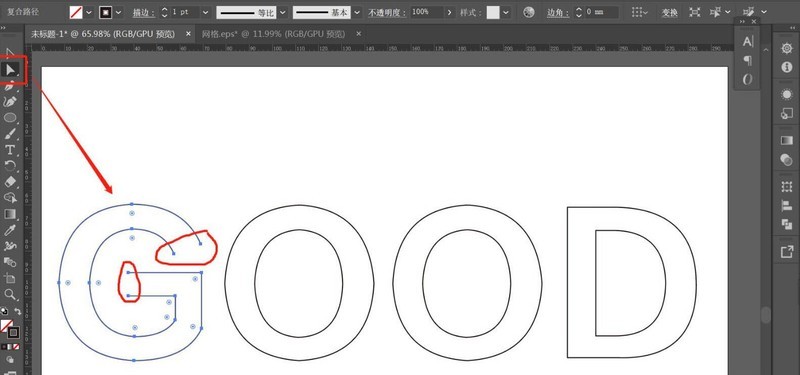
4、选择文字,鼠标右键,取消编组,如图。
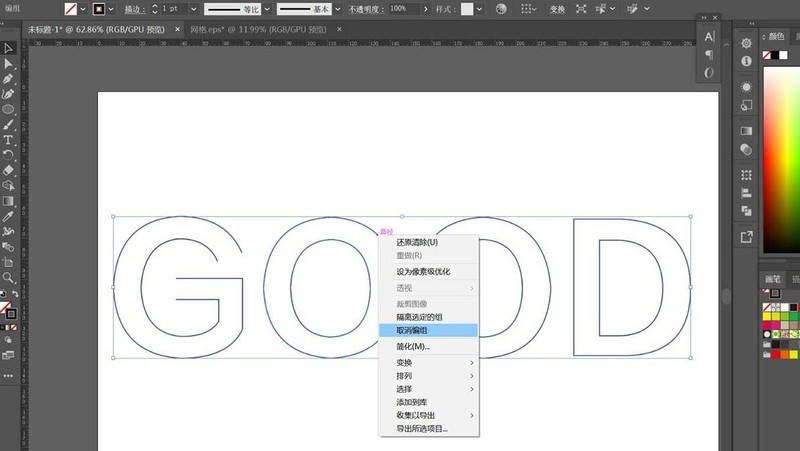
5、选择单个文字,右键,释放复合路径,将4个文字均进行此操作。
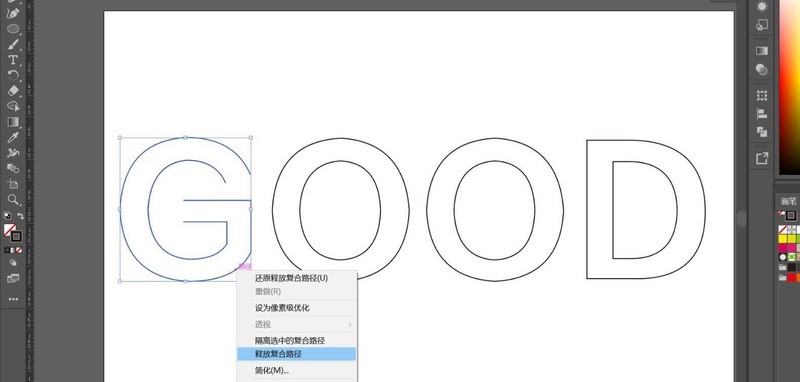
6、混合图形:选择混合工具,设置指定步数,确定,分别G文字上的2条分开的描边上点击,效果如图。
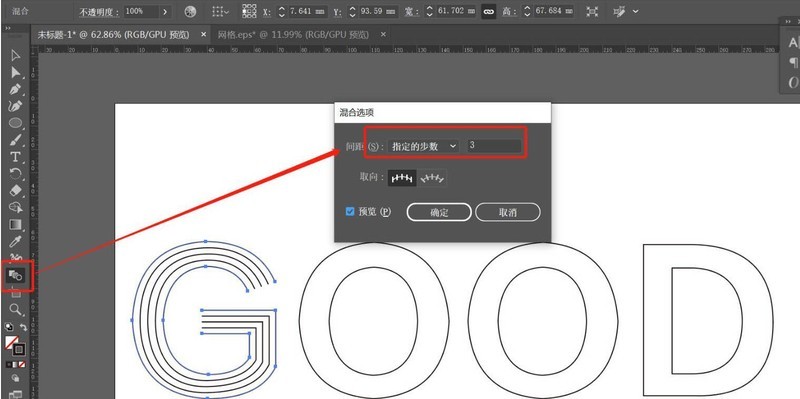
7、混合其他文字,效果如图。
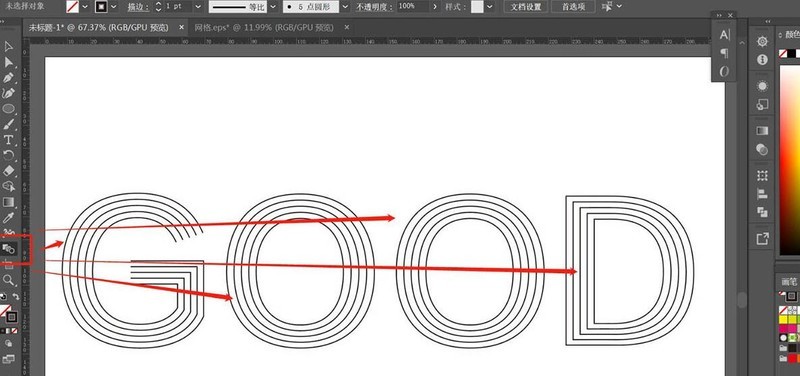
8、将文字描边变成渐变色:选择文字,点击渐变颜色,出现渐变面板,如图。
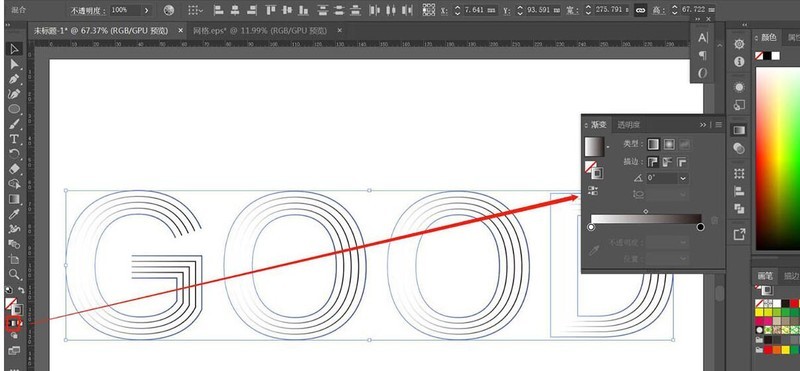
9、设置渐变颜色点击每一个渐变滑块,将灰度变为RGB,如图。
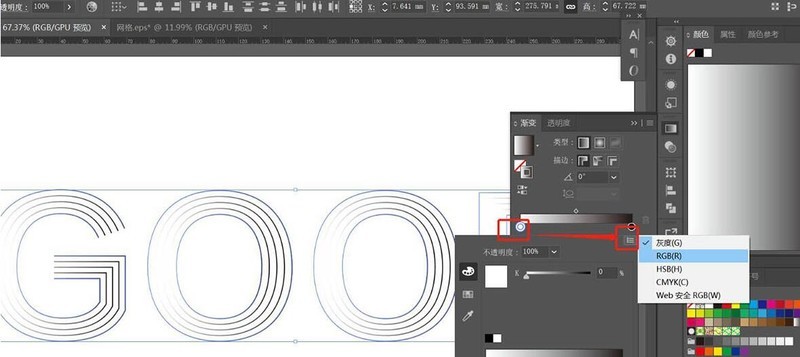
10、调整渐变颜色。添加一个黑色矩形,作为背景,效果完成

本文转载于:https://xiazai.zol.com.cn/jiqiao/114341.html 如有侵犯,请联系admin@zhengruan.com删除
产品推荐
-

售后无忧
立即购买>- DAEMON Tools Lite 10【序列号终身授权 + 中文版 + Win】
-
¥150.00
office旗舰店
-

售后无忧
立即购买>- DAEMON Tools Ultra 5【序列号终身授权 + 中文版 + Win】
-
¥198.00
office旗舰店
-

售后无忧
立即购买>- DAEMON Tools Pro 8【序列号终身授权 + 中文版 + Win】
-
¥189.00
office旗舰店
-

售后无忧
立即购买>- CorelDRAW X8 简体中文【标准版 + Win】
-
¥1788.00
office旗舰店
-
 正版软件
正版软件
- word表格跨页面边框外显示不全的解决技巧
- 首先查看当前表格是否已设置为“居中”。表格设置为居中的方法是:在表格任一单元格内点选右键,弹出的菜单内选择【表格属性】。其次,点击表格内任一单元格,按下鼠标右键,在弹出的菜单中选择【表格属性】。在表格属性窗口的【表格属性】选项卡中,找到【表格属中性】,勾选这个选项。最后,点击“确定”按钮,表格的居中属性将2、在【表格属性】中的【表格】项中鼠标点选【居中】,则表格已设为在页面居中。3、表格居中后,先不要关闭【表格属性】。找到【表格】项中的【指定宽度】项,勾选他,再根据你所用的打印纸张大小指定表格宽度,我们大
- 14分钟前 0
-
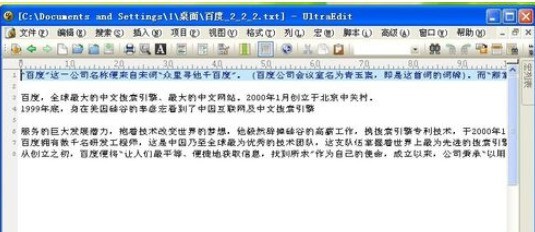 正版软件
正版软件
- UltraEdit中高级查询的详细操作流程
- 首先我们用UltraEdit编辑器打开一篇文本文件,在菜单中点击【搜索】-【查找】,进入查找窗口。然后我们在查找界面,可以在【findwhat】中输入要查询的关键字,点击【下一个】。在文本中第一个出现的关键字就会高亮显示。接着我们点击快捷键【F3】,可以快速查询下一个关键字出现的位置,多次点击,就可以持续向下文继续查询。这个时候我们点击快捷键【CTRL】+【F3】,则可以向反方向查询关键字出现的位置。如果要查看关键字在全文出现的次数,可以点击查找面板中的【总数】。软件提示共找到了15次实例,也就是一共出现
- 29分钟前 0
-
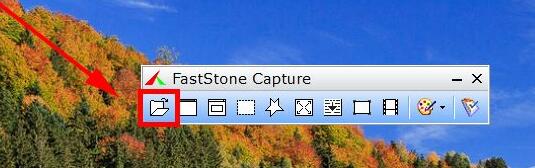 正版软件
正版软件
- FastStone Capture怎么将照片做成底片 将照片做成底片方法
- 首先,打开FastStoneCapture,点击第一个选项然后,在下拉选项中,选中打开素材展示接着,先在左上方的菜单栏中,找到特效菜单栏在特效菜单栏下,选择底片或者按快捷键Ctrl+H最后的效果展示如下
- 34分钟前 0
-
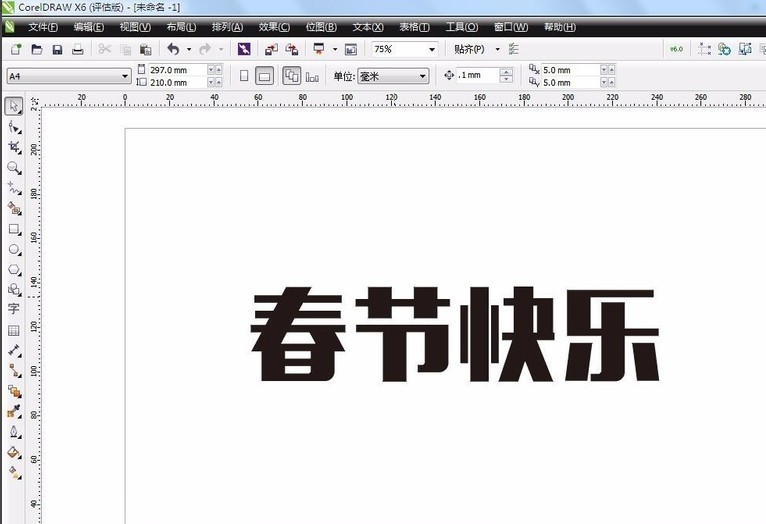 正版软件
正版软件
- CDR怎么制作立体倾斜角度特效字_CDR制作立体倾斜角度特效字的教程
- 1.新建一个空白文档,打上你想要制作的文字。并调整字体(这里我们以【新年快乐】为例)2.现在我们为文字制作的一个渐变颜色。点击左侧工具栏选择【底纹填充】当然你也可以随意选择自己喜欢的颜色。3.接下来我们要给文字加一个倾斜的透视效果。点击任务栏【效果】——【填加透视】。调整你想要的角度4.接下来为文字加上立体特效。选择左侧工具栏【立体化工具】,调整你需要的角度。注:做立体效果前要复制出一个副本备用。5.为文字点上灯光效果。注:这里依个人喜欢,可以不打灯。打灯的数量也因个人需要的效果而定。6.把刚刚的文字副本
- 49分钟前 0
-
 正版软件
正版软件
- Matlab输入一个矩阵的操作方法
- 打开Matlab,首先明确一点,Matlab里,矩阵的行数据之间使用逗号或空格隔开,而列与列之间则用分号隔开。注意,输入法一定要切换到英语输入法。这儿输入一个简单的2行3列的矩阵,第一行数据为1,2,3,第二行数据为4,5,6.结果如图虽然这种方法适合元素较少的矩阵,若矩阵元素比较多,那么有什么简单直观的方法进行输入呢?然而,强大的Matlab也有办法处理。那就是创建变量,在变量中输入矩阵,直观又方便。首先找到【workspace】窗口,如图所示。在【workspace】的空白处单击鼠标右键,点【new】
- 1小时前 09:50 0
最新发布
相关推荐
热门关注
-

- Xshell 6 简体中文
- ¥899.00-¥1149.00
-

- DaVinci Resolve Studio 16 简体中文
- ¥2550.00-¥2550.00
-

- Camtasia 2019 简体中文
- ¥689.00-¥689.00
-

- Luminar 3 简体中文
- ¥288.00-¥288.00
-

- Apowersoft 录屏王 简体中文
- ¥129.00-¥339.00








